历史记录清空历史记录
如何查看型号![]()
历史记录清空历史记录
如何查看型号![]()
| No | 涉及软件 | 问题简述 | 问题明细 | 解决方法 |
|---|---|---|---|---|
| 1 | 打印机驱动程序 | 爱普生“打印机选项”窗口显示界面的布局损坏。 |
[问题]
爱普生“打印机选项”窗口显示界面的布局损坏。
[重现步骤]
1. “测量系统”在“系统设置->语言和区域”中设置为“度量”。
2. 打开打印窗口。
3.打开爱普生打印机选项的窗口。
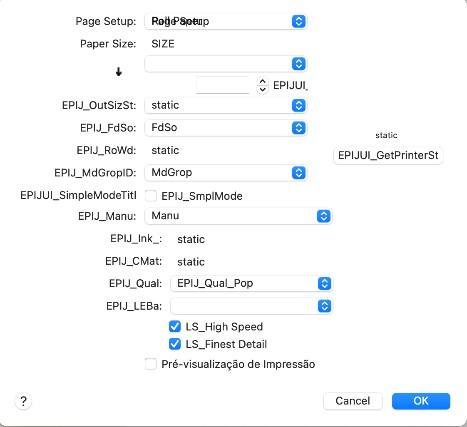 |
[修复计划]
我们陆续会更新驱动程序解决该问题,请使用官网最新的打印机驱动程序。
|
| 2 | 打印机驱动程序 | 项目在打印设置中显示为重叠。 |
[问题]
当“外观”设置为“深色”时,字符串“可打印区域:”在打印设置的“媒体类型”菜单中显示为重叠。
[重现步骤]
1. 打开打印窗口。
2. 打开打印设置。
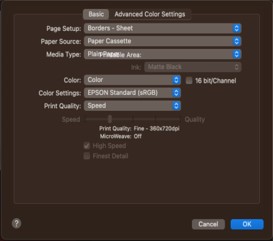 |
[修复计划]
我们陆续会更新驱动程序解决该问题,请使用官网最新的打印机驱动程序。
[临时解决方法]
将“外观”设置为“浅色”。
|
| 3 | 打印机驱动程序 |
与所选纸张大小对应的警告消息未显示在打印设置中。
|
[问题]
对于所选纸张大小,不显示警告文本。
(例如,信封尺寸选择)
“将信封装入纸盒,使翻盖打开。将信封的方向设置为可打印面朝上,底部边缘朝向纸盒的正面。打印机驱动程序将自动排列文本以匹配此方向。
[重现步骤]
1. 打开打印窗口。
2. 从纸张尺寸菜单中选择“信封 90 x 205 毫米”。
3. 打开打印设置。
|
[修复计划]
我们陆续会更新驱动程序解决该问题,请使用官网最新的打印机驱动程序。
|
| 4 | 打印机驱动程序 |
即使选择了无边框可打印纸张大小,也不会启用无边框扩展设置。
|
[问题]
即使选择了无边框可打印纸张大小,也不会启用无边框扩展设置。
[重现步骤]
1. 打开打印窗口
2. 选择无边框纸张大小
3. 打开打印首选项窗口
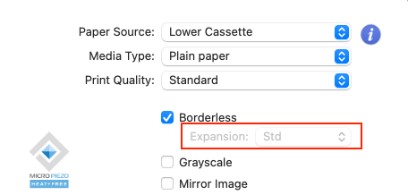 |
[修复计划]
我们陆续会更新驱动程序解决该问题,请使用官网最新的打印机驱动程序。
|
| 5 | 打印机驱动程序 | 打印设置中显示的纸张大小不正确。 |
[问题]
打印设置中显示的纸张大小不正确。
(例如)
选择“超级 A3 / B”作为纸张大小,但“EP13x19”显示在打印设置中。
[重现步骤]
1. 打开打印窗口
2. 更改纸张大小
3. 打开打印设置。
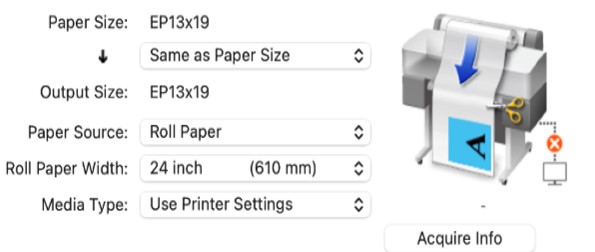 |
[修复计划]
我们陆续会更新驱动程序解决该问题,请使用官网最新的打印机驱动程序。
|
| 6 | 打印机驱动程序 | 无法选择与所选纸张大小对应的介质类型。 |
[问题]
无法选择与所选纸张大小对应的介质类型。
(例如)
选择“A2(海报板)”作为纸张大小,但无法在打印设置的媒体类型中选择“增强型遮罩海报板”。
[重现步骤]
1. 打开打印窗口。
2. 更改纸张大小
3. 打开打印设置。
|
[修复计划]
我们陆续会更新驱动程序解决该问题,请使用官网最新的打印机驱动程序。
|
| 7 | 打印机驱动程序 |
可以选择与所选纸张大小不对应的页面设置。
|
[问题]
可以选择与所选纸张大小不对应的页面设置。
(例如)
“海报板”在“页面设置”菜单中处于选中状态,即使选择了 A4 卷纸也是如此。
[重现步骤]
1. 打开打印窗口。
2. 更改纸张大小。
3. 打开打印设置。
|
[修复计划]
我们陆续会更新驱动程序解决该问题,请使用官网最新的打印机驱动程序。
|
| 8 | 打印机驱动程序 | 切换打印机时,爱普生的打印设置窗口不会出现。 |
[问题]
切换打印机时,爱普生的打印设置窗口不会出现。
[重现步骤]
1. 安装并注册适用于版本 12 或更高版本以及版本 11.55 或更低版本的驱动程序。
2. 打开打印窗口。
3. 切换打印机两次。
|
[修复计划]
我们陆续会更新驱动程序解决该问题,请使用官网最新的打印机驱动程序。
[临时解决方法]
在不切换打印机队列的情况下进行打印。
|
| 9 | 打印机驱动程序 |
预览图像不显示在“防复制图案设置”窗口中。
|
[问题]
当驱动程序被其他型号覆盖到12.xx或更高版本时,不会出现“防复制图案”窗口的预览图像。
[重现步骤]
1.安装受影响型号的驱动程序(例如AL-C9400DN) 版本 11.55 驱动程序。
2. 在该状态下,覆盖任何型号的 Ver.12.00 或更高版本的驱动程序安装。
3. 打开系统偏好设置>打印机和扫描仪,然后注册受影响型号的驱动程序。
4.打开任何应用程序并打开打印窗口。
5. 打开“防复制图案设置”窗口并选择任何防复制图案。
|
[修复计划]
我们陆续会更新驱动程序解决该问题,请使用官网最新的打印机驱动程序。
|
| 10 | 打印机驱动程序 | 当“外观”设置为“浅色”时,预览图像的纸框不会显示在“水印设置”窗口中。 |
[问题]
当“外观”设置为“浅色”时,预览图像的纸框不会显示在“水印设置”窗口中。
[重现步骤]
1. 打开打印窗口。
2. 打开“水印设置”窗口。
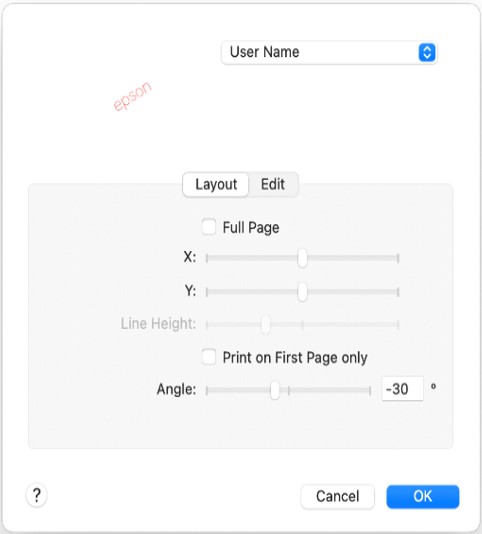 |
[修复计划]
我们陆续会更新驱动程序解决该问题,请使用官网最新的打印机驱动程序。
[临时解决方法]
将“外观”设置为“深色”。
|
| 11 | 打印机驱动程序 | 所选方向和输出预览的方向在“完成”窗口中不匹配。 |
[问题]
所选方向和输出预览的方向在“完成”窗口中不匹配。
即使方向设置为横向,“输出预览”也会以纵向方向显示纸张。
[重现步骤]
1. 打开打印窗口。
2. 从方向菜单中选择横向
3. 打开“精加工”窗口。
4.打开输出预览
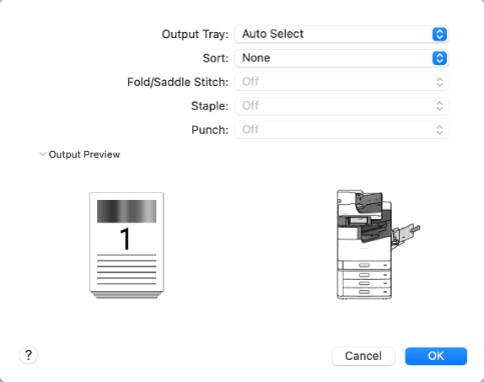 |
[修复计划]
我们陆续会更新驱动程序解决该问题,请使用官网最新的打印机驱动程序。
|
| 12 | 打印机驱动程序 |
无法在“精加工”窗口中选择顶部 4 个孔/顶部 3 个孔进行冲孔设置。
|
[问题]
冲孔设置中的“上4孔/上3孔”无法选择。
[重现步骤]
1. 打开打印窗口。
2. 从方向菜单中选择横向
3. 打开“精加工”窗口。
4. 按“打孔”下拉列表。
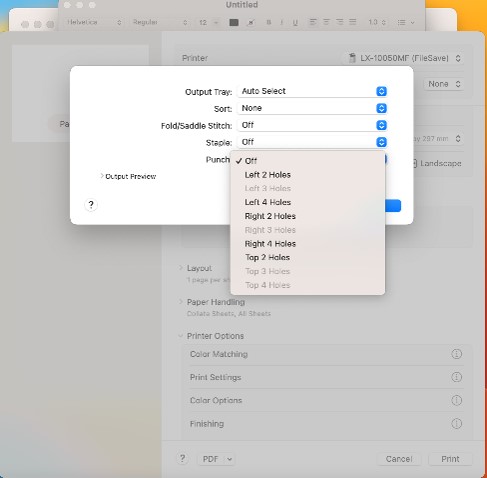 |
[修复计划]
我们陆续会更新驱动程序解决该问题,请使用官网最新的打印机驱动程序。
|
| 13 | 打印机驱动程序 |
“输出文件以进行归档”不起作用。
|
[问题]
启用“输出要归档的文档”并将纸张方向设置为横向时,打印将向左旋转 90 度,而不是向右旋转 90 度。
[重现步骤]
1. 选择“选项和耗材”>“选项”,然后在“输出文件以供归档”菜单中选择“ON”
2. 打开打印窗口。
3.“方向”设置为“景观”。
4. 点击“打印”按钮。
|
[修复计划]
我们陆续会更新驱动程序解决该问题,请使用官网最新的打印机驱动程序。
|
| 14 | 打印机驱动程序 | 所选方向和预览图像的方向在打印设置中不匹配。 |
[问题]
所选方向和预览图像的方向在打印设置中不匹配。
打印结果的预览以纵向显示,即使该方向设置为横向也是如此。
[重现步骤]
1. 打开打印窗口。
2. 在“方向”菜单中选择横向。
3. 打开打印设置。
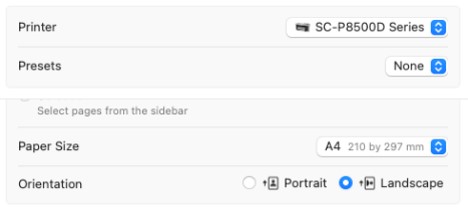 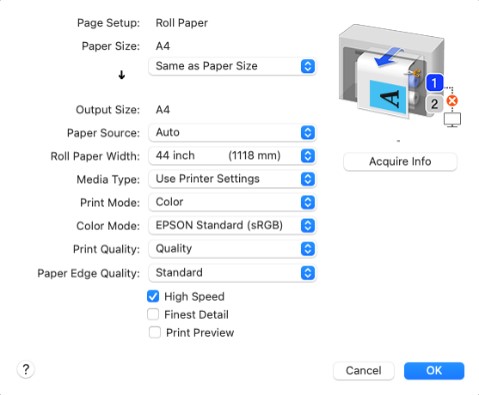 |
[修复计划]
我们陆续会更新驱动程序解决该问题,请使用官网最新的打印机驱动程序。
|
| 15 | 打印机驱动程序 |
显示多个对话框,当用户切换打印机时,应用程序崩溃
|
[问题]
在选择了不受支持的纸张的情况下切换打印机会导致多个警报并使应用程序崩溃。
[重现步骤]
1. 安装两种型号的打印机驱动程序。
2. 注册两个模型的打印队列。
3. 在“打印机和扫描仪”上将默认纸张大小设置为打印机不支持的大小
4. 打开打印窗口。
5. 从“打印机”菜单切换打印队列。
|
[修复计划]
苹果系统的错误,
错误报告已提交给苹果公司。
[临时解决方法]
在不切换打印机队列的情况下进行打印。
|
| 16 | Total Disc Maker |
“打印设置”和“颜色选项”对话框中不显示所有 UI 项。
|
[问题]
“打印设置”和“颜色选项”对话框中不显示所有 UI 项。
[重现步骤]
1. 打开打印窗口。
2.从打印窗口中的“打印机选项”中打开“打印设置”或“颜色选项”。
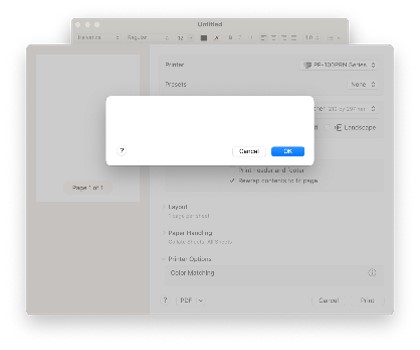 |
[修复计划]
我们将于2023年1月25日发布新版本来解决该问题。
|
| 17 | Epson Connect Printer Setup |
无法在 DNS 服务器的手动 IP 地址设置中输入 IP 地址。
|
[问题]
无法在 DNS 服务器的手动 IP 地址设置中输入 IP 地址。
[重现步骤]
1. 打开 DNS/代理设置。
2. 禁用“自动获取 DNS 服务器地址”复选框。
3. 输入字段主 DNS 服务器/辅助 DNS 服务器。
|
[解决方法]
请安装 2022 年 9 月 9 日之后发布的新版本
|
| 18 | ICA Driver |
立即开始扫描时,图像捕获将停止
|
[问题]
扫描没有进展,并显示最终超时错误。
[重现步骤]
1. 打开“图像捕捉”,然后选择连接的扫描器。
2. 单击“预览”或“扫描”。
|
[解决方法]
请安装 2022 年 9 月 9 日之后发布的新版本
|
| 19 | 打印机固件 |
可以使用“cifs://XXXX”格式,但无法使用“smb://XXXX”格式访问打印机的内置文件服务器
|
[问题]
无法从 macOS 的 Finder 访问连接到打印机内建储存功能的外部储存设备(存储卡或 USB 储存空间),但指定了“smb://XXXX”格式,但“cifs://XXXX”格式是可能的。
[重现步骤]
1. 将打印机和 Mac 连接到同一网络。
2. 将存储设备连接到打印机的 USB 主机端口或存储卡插槽。
2.启动查找器,然后选择[转到]->[连接到服务器]
3. 在地址字段中输入“smb://XXXX”([XXXX] 是打印机名称或 IP 地址)
4. 单击“连接”按钮
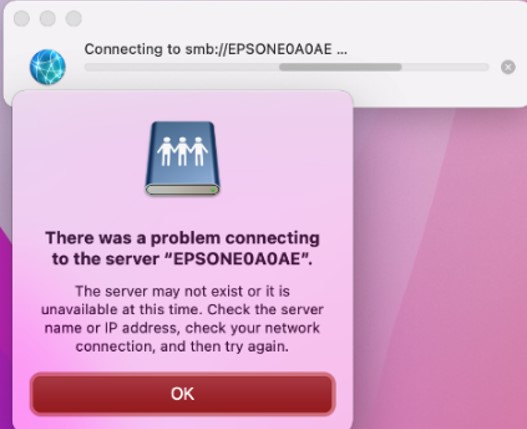 |
[修复计划]
我们将陆续发布新版本固件程序,请更新最新固件程序
[临时解决方法]
使用“cifs://XXXX”连接到存储,而不是“smb://XXXX”。
|
| 20 | 打印机固件 |
在复制所有文件之前,将大量文件复制到打印机的内置网络存储将失败并显示错误。错误发生的文件数量是不确定的。
|
[问题]
在复制所有文件之前,将大量文件复制到打印机的内置网络存储将失败并显示错误。错误发生的文件数量是不确定的。例如,如果复制了 100 个文件,则每次都会在不同的时间点失败,例如第 3 个或第 50 个。
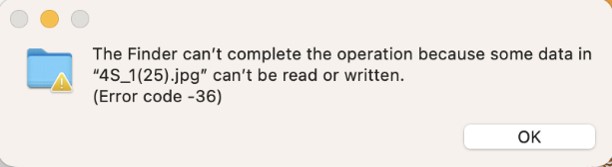 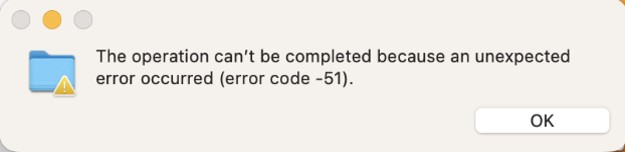
[重现步骤]
1. 将打印机和 Mac 连接到同一网络。
2. 按如下方式配置打印机。
文件共享:“启用”
(文件共享)访问属性:“读/写”
3. 将 USB 存储器(由 FAT32 格式化)插入打印机的 USB 主机端口。
4. 按如下方式配置 Mac
创建一个新文件夹(例如,命名为“100”)
将大小超过 3MB 的文件复制到文件夹中。
打开文件夹并复制文件,然后将其粘贴99次。
(确认文件夹中有 100 个文件)
6. 打开“访达”
7. 访问网络文件夹。
8. 将文件夹拖放到 USB 存储中。
|
[修复计划]
苹果系统的错误,
错误报告已提交给苹果公司。
[临时解决方法]
请改用“cifs://XXXX”进行连接。
|
| 21 | CopyUtility | “缩放以适合”复选框不会自动打开。 |
[问题]
即使在打印窗口中更改了纸张大小,“缩放以适合”复选框也不会自动打开。
(它在过去操作系统中打开)
[重现步骤]
1. 打开复制实用程序打印窗口
2. 取消选中“缩放以适合”复选框
3. 将纸张大小更改为任何一个
|
[修复计划]
这是由于操作系统规格的更改,无法由应用程序处理。
[解决方法]
手动打开“缩放以适合”复选框。
|
| 22 | Epson Color Calibration Utility | 应用程序无法启动 |
[问题]
启动应用程序时,将显示一个错误对话框(“爱普生颜色校准实用程序已损坏”),并且无法启动应用程序。
[重现步骤]
启动爱普生色彩校准 Utility.app。
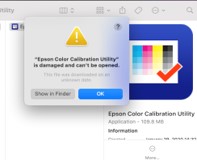 |
[解决方法]
请安装 2022 年 9 月 15 日之后发布的新版本
|
| 23 | 打印机驱动程序 |
当用户切换打印机,然后打开打印设置窗口时,切换前视图与当前视图重叠。
|
[问题]
当用户切换打印机,然后打开打印设置窗口时,切换前视图与当前视图重叠。
[重现步骤]
1. 安装两种型号的打印机驱动程序。
2. 注册两个模型的打印队列。
3. 打开打印窗口。
4.从打印窗口中的“打印机选项”中打开“打印设置”并将其关闭。
5. 切换打印机。
6. 从打印窗口中的“打印机选项”中打开“打印设置”。
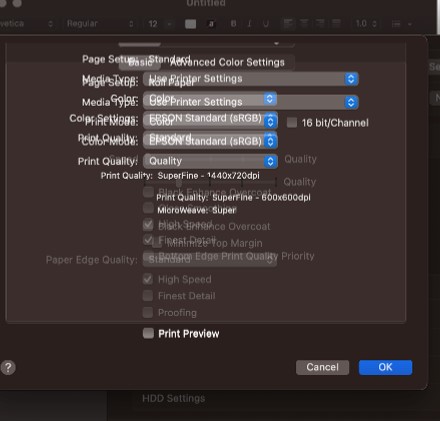 |
[修复计划]
苹果系统的错误,
错误报告已提交给苹果公司。
[临时解决方法]
在不切换打印机队列的情况下进行打印。
|



